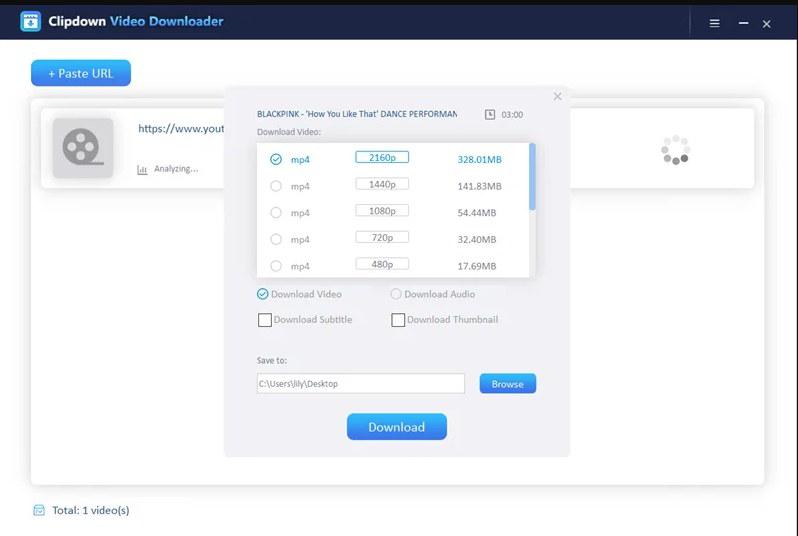O ClipDown é uma ferramenta de download de vídeos que se destaca por baixar conteúdos dos mais populares sites, disponibilizando ao usuário maneiras de reproduzir imagens em alta resolução, sem a necessidade de conexão à rede.
Com o programa, os clientes podem resgatar vídeos em resolução HD à 8K de forma confiável, rápida e segura, utilizando os links de seus sites favoritos, como YouTube, Facebook, Twitter, Tumblr, Vimeo, Dailymotion e muito mais. Assim, é possível ter acesso ilimitado aos conteúdos.
Além disso, o ClipDown permite o download de vários vídeos simultâneos, com opções de incluir legendas, conversão para qualidades superiores e interface intuitiva, tudo em um software verificado pelo Norton Antivírus e McAfee.
Como baixar e instalar
Para baixar e instalar o ClipDown em seu PC, selecione o arquivo .exe disponível no site e espere ele ser baixado totalmente no computador. Em seguida, vá para a pasta de downloads em “Meus Documentos” e dê um duplo clique no ícone do programa.
Agora, siga o passo a passo com as etapas de instalação, verificando cuidadosamente o que você deseja aceitar sobre os termos e condições e autorizando o programa para se hospedar no PC. Ao final do processo, selecione a opção de “abrir” no fim da instalação.
De início, você terá acesso a uma versão de testes que possibilitará o uso dos recursos do programa para baixar um total de cinco vídeos completos, utilizando todas as ferramentas de otimização dentro do período em questão.
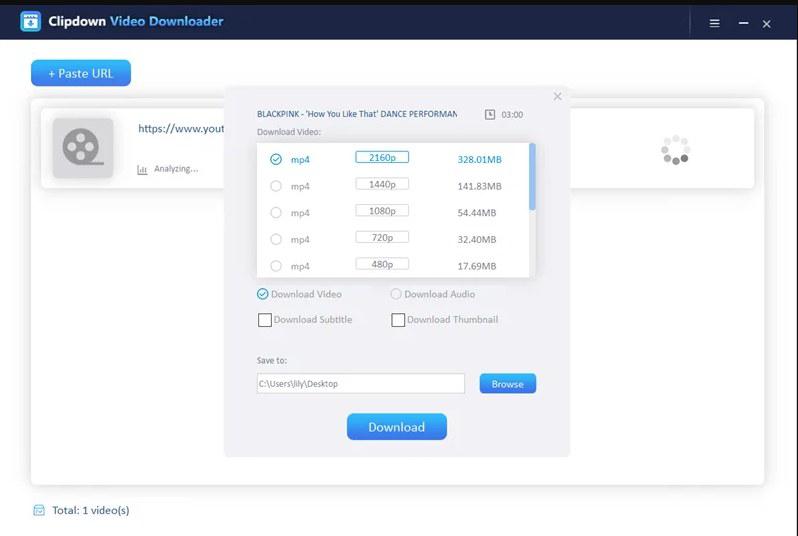 (Fonte: ClipDown/Reprodução)
(Fonte: ClipDown/Reprodução)
No fim da avaliação gratuita, a página apresentará a opção de assinatura do software e liberará o acesso mediante pagamento de licença vitalícia, mensal ou anual. Caso o usuário se arrependa, tem 30 dias para solicitar reembolso na aba de contato do site oficial.
Como usar o ClipDown
Para baixar vídeos no ClipDown, basta copiar o link URL de um vídeo em um dos inúmeros sites compatíveis e colar na seção “Paste URL”, já na aba do programa. Agora, você deve escolher o formato de saída do vídeo e a resolução, com acesso a várias opções.
Logo abaixo do quadro em que estão disponíveis as resoluções e o tamanho do arquivo no fim do processo, é possível marcar as caixas de “baixar legenda” e “baixar thumbnail”, tudo para personalizar ainda mais o vídeo e facilitar a reprodução em seus dispositivos.
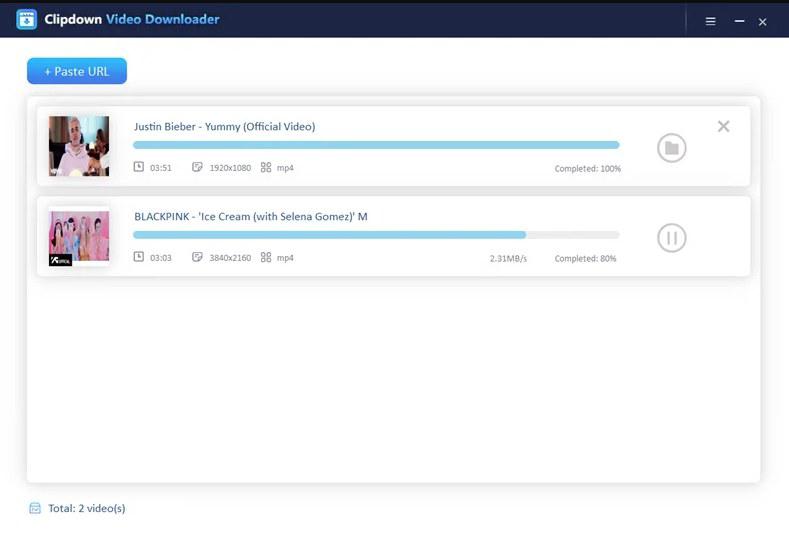 (Fonte: ClipDown/Reprodução)
(Fonte: ClipDown/Reprodução)
Na página em que são apresentadas as estatísticas de download, você pode ver a thumb selecionada, a velocidade de download, a porcentagem completa e a pasta de destino do arquivo, além de conseguir pausar e reiniciar na hora que preferir.